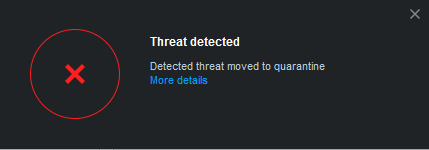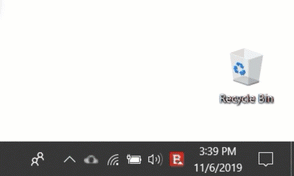Vous allez découvrir dans cet article des informations utiles lorsque Bitdefender détecte une infection sur Windows. Vous pouvez découvrir qu'il y a une infection sur votre appareil de l'une des façons suivantes :
- Vous avez analysé votre appareil et Bitdefender a trouvé des éléments infectés.
- Une alerte vous informe que Bitdefender a bloqué une ou plusieurs menaces sur votre appareil.
Bitdefender a trouvé une infection sur mon ordinateur. Que faire ?
Lorsque Bitdefender détecte une infection sur votre ordinateur, il prend généralement des mesures automatiques et se débarrasse du malware sans que vous ayez à intervenir.
Pour être sûr que l'infection a disparu, lancez votre programme de sécurité Bitdefender et cliquez sur Notifications dans le menu situé à gauche de l'interface. Chaque fois qu'un événement critique se produit, un compteur peut être remarqué sur l'icône de la cloche. Accédez à l'onglet Critique, puis cliquez sur l'entrée concernant la détection des menaces. Elle affichera une brève description de l'action entreprise par Bitdefender sur le logiciel malveillant, ainsi que la date et l'heure auxquelles elle s'est produite.
Si la notification indique que Bitdefender a réussi à bloquer la menace, vous êtes en sécurité. Bitdefender s'est déjà occupé de l'infection.
En revanche, si la notification indique que la menace n'a pas pu être supprimée, suivez les étapes ci-dessous pour savoir comment traiter les cyber menaces.
MÉTHODE 1 - Mise à jour et Analyse du système
La meilleure approche consiste à mettre à jour Bitdefender pour vous assurer qu'il dispose des dernières signatures de virus, puis à analyser l'ensemble du système à la recherche de logiciels malveillants.
Commencez par mettre à jour Bitdefender :
- Cliquez avec le bouton droit de la souris sur l'icône Bitdefender dans la barre d'état système.
- Cliquez sur Mettre à jour maintenant. Bitdefender va rechercher les mises à jour. Si une mise à jour est disponible, elle est automatiquement téléchargée et installée sur votre ordinateur. Attendez que la mise à jour soit terminée.
Ensuite, une fois la mise à jour terminée, exécutez une analyse du système pour vérifier de manière approfondie la présence de logiciels malveillants sur le PC :
- Cliquez sur Protection dans le menu de navigation de l'interface Bitdefender.
- Dans le module Antivirus, cliquez sur Ouvrir.
- Cliquez sur le bouton Exécuter l'analyse à côté d'Analyse Système et attendez qu'elle se termine.
- Dès que l'analyse du système est terminée, Bitdefender prend des mesures automatiques pour les logiciels malveillants détectés. Si une action automatique ne peut pas être entreprise, vous serez invité à sélectionner une action souhaitée pour le fichier infecté : Désinfecter, Supprimer, Mettre en quarantaine.
Si l'action sélectionnée ne peut pas non plus être effectuée, vous devrez supprimer l'infection manuellement. Consultez la MÉTHODE 2 ci-dessous pour obtenir des instructions détaillées.
MÉTHODE 2 - Supprimer l'infection manuellement
Un journal est généré à la fin de l'analyse. Tous les éléments détectés et non résolus y sont enregistrés. Cliquez sur Afficher le journal pour voir les résultats de l'analyse.
Si des fichiers infectés sont toujours présents sur le système et n'ont pas été traités par l'analyse du système, suivez les étapes de cet article pour supprimer manuellement une infection. Utilisez le journal d'analyse pour découvrir le chemin d'accès au fichier infecté.
ⓘ Avertissement : Si vous pensez que le fichier fait partie du système d'exploitation Windows ou qu'il ne s'agit pas d'un fichier infecté (fausse alerte), ne supprimez pas encore le fichier et contactez plutôt le support Bitdefender.
En dernier recours, vous devrez peut-être utiliser le Mode de Secours Bitdefender pour éliminer les logiciels malveillants récalcitrants en dehors du système d'exploitation. Cette fonctionnalité est disponible uniquement sur Windows 10 et versions supérieures. Consultez cet article pour plus d'informations sur la désinfection d'un ordinateur depuis l'extérieur de Windows.